在现代网络生活中,无线路由器是我们连接世界的桥梁。然而,网关被篡改却是一个常见的网络安全问题。一旦路由器网关遭到篡改,不仅会影响网络的正常使用,还可能...
2025-04-13 31 无线路由器
在数字化时代,无线网络已成为我们日常生活和工作中不可或缺的一部分。安装无线路由器使您能够从手机问高速互联网。但如果您从未尝试过这个过程,可能会感到有些棘手。本文将为您详细指导如何通过手机安装和设置无线路由器。无论您是技术新手还是希望在手机上完成设置,本文都将为您提供所需的每一步指导。
在开始之前,确保您已经具备了以下条件:
一款智能路由器(最好是带有手机应用支持的型号)
一台能够连接无线网络的智能手机
访问互联网的适当权限(如ISP(互联网服务提供商)信息)
相关的网络设置信息(如SSID和密码)
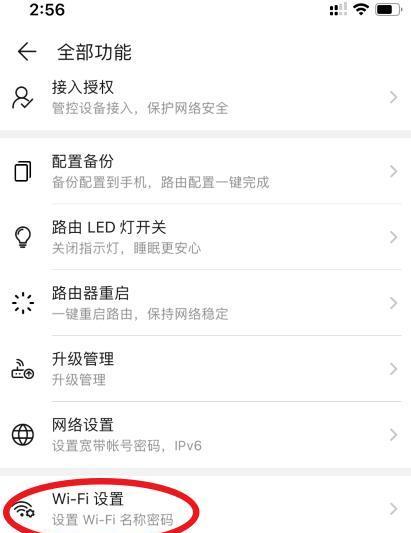
步骤一:下载并安装路由器管理应用
您需要下载路由器制造商提供的管理应用。通常,这些应用可以在苹果AppStore或GooglePlay商店中找到。在手机上打开应用商店,搜索路由器的品牌名称加上“管理”或“应用”,例如“TP-LinkTether”。确保下载的是官方推荐的应用程序。
步骤二:连接到路由器
接下来,将手机连接到路由器。如果路由器是新买的,您可能需要先用网线将电脑和路由器连接起来,以进行初始设置。一旦路由器开启,用手机搜索并连接到它的初始SSID(通常是制造商的名字加上型号)。初始密码通常在路由器底部的标签上。
步骤三:打开路由器管理应用并进行设置
用手机打开路由器管理应用。根据应用的提示,选择新路由器或现有路由器进行管理。按照应用提供的向导步骤操作,输入ISP提供的用户名和密码,或者选择PPPoE设置来手动输入这些信息。
步骤四:定制您的无线网络
一旦连接建立,您将可以定制无线网络的名称(SSID)和密码。选择一个容易记住且不易被猜测的密码,为您的网络提供安全保障。如果需要,您还可以设置访问控制列表、访客网络或调整无线信号的强度。
步骤五:完成设置并测试网络
完成所有的设置步骤后,您的无线路由器应该就可以正常工作了。为了确保一切设置正确,您可以通过手机连接到新设置的无线网络,并打开网页浏览器尝试访问几个网站来测试网络连接。

Q1:如果我遇到连接问题怎么办?
如果您的手机无法连接到路由器,请确保手机的Wi-Fi功能已经打开,并且没有连接到其他网络。然后重新启动路由器和手机,这通常可以解决大多数连接问题。
Q2:如何保护我的无线网络安全?
除了设置一个复杂的密码外,确保您的路由器固件是最新的。关闭WPS功能,定期更改无线网络密码,并考虑启用网络加密(如WPA3)。
Q3:什么是访客网络?为何需要它?
访客网络是一个独立的Wi-Fi网络,用于为来访者提供互联网访问,同时保护您的主网络不受外部设备的潜在威胁。

通过上述步骤,您应该已经能够完全使用手机来安装和设置无线路由器。随着技术的不断进步,通过手机管理家庭网络变得越来越简单。如果您遵循了上述步骤但仍有问题,参考路由器的用户手册或联系制造商的客服将提供进一步的帮助。综合以上,设置无线路由器并不复杂,只要跟着正确的步骤,您也可以轻松搞定。
标签: 无线路由器
版权声明:本文内容由互联网用户自发贡献,该文观点仅代表作者本人。本站仅提供信息存储空间服务,不拥有所有权,不承担相关法律责任。如发现本站有涉嫌抄袭侵权/违法违规的内容, 请发送邮件至 3561739510@qq.com 举报,一经查实,本站将立刻删除。
相关文章

在现代网络生活中,无线路由器是我们连接世界的桥梁。然而,网关被篡改却是一个常见的网络安全问题。一旦路由器网关遭到篡改,不仅会影响网络的正常使用,还可能...
2025-04-13 31 无线路由器

在数字化时代,网络已成为了我们生活中不可或缺的一部分。尤其是对于家庭和办公室而言,室内无线路由器(简称WiFi路由器)的安装是提供互联网服务的关键步骤...
2025-04-13 15 无线路由器

在数字化时代,无线路由器成为了现代家庭和办公室不可或缺的一部分。它让我们的智能设备能够便捷地接入互联网,实现信息的快速交流。但面对众多型号和复杂的设置...
2025-04-11 16 无线路由器
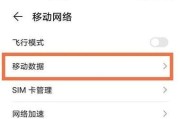
在无线网络的世界中,随着技术的进步和设备的更新换代,5G网络已经开始进入我们的生活。特别是在无线路由器领域,5G频段(5GHz)以其信号稳定、干扰少等...
2025-04-10 17 无线路由器

随着互联网技术的飞速发展,人们对于网络速度的需求越来越高。300兆无线路由器,作为当前市场上较为常见的高速无线设备,备受消费者青睐。但究竟300兆无线...
2025-03-04 40 无线路由器

随着智能家居的普及,无线路由器已成为家庭网络中心的重要设备。但很多用户在安装和使用无线路由器时,可能无法达到最佳效果。本文将为您详细解析如何设置无线路...
2025-01-10 82 无线路由器